تغییر محل ذخیره فایل های دانلود شده مرورگرهای مختلف
Admin11 جولای 2014 آموزشهای اینترنت اکسپلورر آموزشهای فایرفاکس آموزشهای گوگل کروم فایرفاکس گوگل کروم مرورگر مایکروسافتاگر از برنامه های دانلود منیجر که به شما این امکان را میدهند تا فایل دانلود شده را در محل دلخواه ذخیره کنید استفاده نمی کنید، این آموزش برای شما مفید و کاربردی می باشد تا بتوانید طی چند مرحله ساده فایل مورد نظرتان را در محل دلخواه ذخیره کنید.
به صورت پیش فرض هر مرورگری فایل های دانلود شده را در یک محل پیش فرض ذخیره می کند که کاربران بعد از دریافت فایل ممکن است محل ذخیره فایل دانلود شده را پیدا نکنند.
به همین دلیل میخواهم در ادامه تغییر محل پیش فرض فایل های دانلود شده در مرورگرهای مختلف را برای شما آموزش بدهم تا از این به بعد به راحتی بتوانید فایل های دریافتی را در محلی که خودتان به صورت دستی تعیین کرده اید تغییر بدهید.
این روش به شما کمک می کند تا در سریعترین وقت ممکن وارد فولدر دانلود شده و فایل مربوطه را باز کنید.
در این مطلب آموزشی سه مرگر فایرفاکس، اینترنت اکسپلورر و کروم مورد بررسی قرار گرفته و نحوه تغییر محل ذخیره فایل های دانلود شده آموزش داده می شود.
تغییر محل ذخیره فایل در مرورگر فایرفاکس Firefox :
1- برای تغییر محل ذخیره فایل دانلود شده در فایرفاکس بر روی منوی Tools کلیک کرده و گزینه Options را انتخاب کنید.
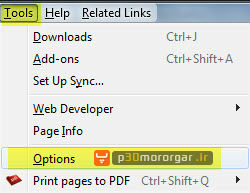
در نسخه های جدید فایرفاکس بر روی آیکن ![]() Open menu واقع در گوشه سمت راست بالای صفحه کلیک کرده و از زیر منوی آن گزینه Options را انتخاب کنید.
Open menu واقع در گوشه سمت راست بالای صفحه کلیک کرده و از زیر منوی آن گزینه Options را انتخاب کنید.
2- در سربرگ General می توانید بر روی کلید Browse قسمت Save files to کلیک کرده و یک فولدر را به دلخواه انتخاب کنید تا تمام فایل های دانلود شده از این به بعد در این پوشه قرار بگیرد.
تغییر محل ذخیره فایل در مرورگر اینترنت اکسپلورر IE :
1- برای تغییر محل ذخیره فایل های دانلود شده در اینترنت اکسپلورر کافیست بر روی کلید Tools و سپس View downloads کلیک کنید یا به صورت مستقیم کلیدهای ترکیبی Ctrl+J را بفشارید تا صفحه مربوط به دانلود باز شود.
2- صفحه تنظیمات دانلود نمایش داده می شود. بر روی گزینه Options پایین صفحه سمت چپ کلیک کرده و یک مسیر دلخواه با استفاده از کلید Browse مشخص کنید تا از این به بعد فایل های دانلود شده در مسیری که تعیین کرده اید قرار بگیرند.
تغییر محل ذخیره فایل در مرورگر کروم Google Chrome :
1- نوبت میرسه به مرورگر گوگل کروم که یکی از سریعترین مرورگرهای دنیا می باشد. برای تغییر محل ذخیره فایل های دانلود شده در کروم کافیست مرورگر کروم را اجرا نمایید. در پنجره اصلی مرورگر در گوشه بالا و سمت راست شبیه به تصویر زیر با کلیک برروی آیکن  Customize and Control Google Chrome وارد بخش تنظیمات Settings کروم شوید.
Customize and Control Google Chrome وارد بخش تنظیمات Settings کروم شوید.
2- اکنون از پايين صفحه روي Show advanced settings کليک کنيد.
3- صفحه را به طرف پایین حرکت داده تا به گزینه Download برسید. سپس همانند مرحله بالا یک مسیر دلخواه با کلیک بروی گزینه Change را انتخاب و تائید کنید.
.Copyright © 2012-2024 p30mororgar.ir All rights reserved
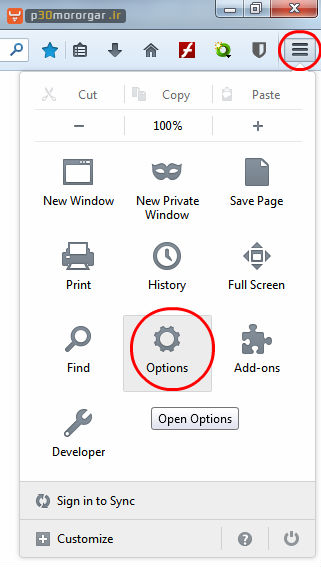
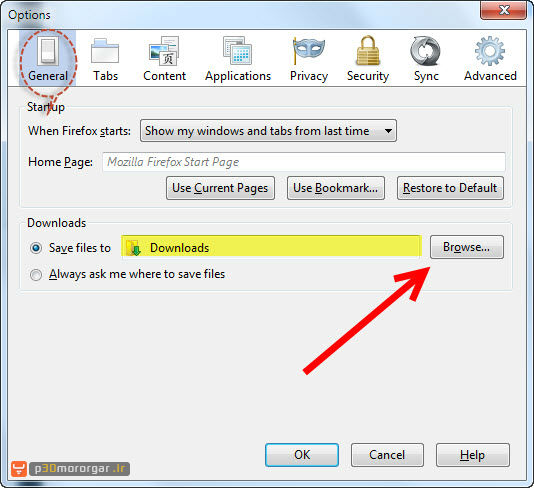
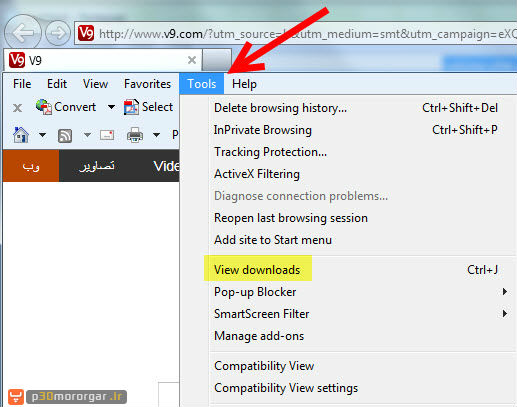
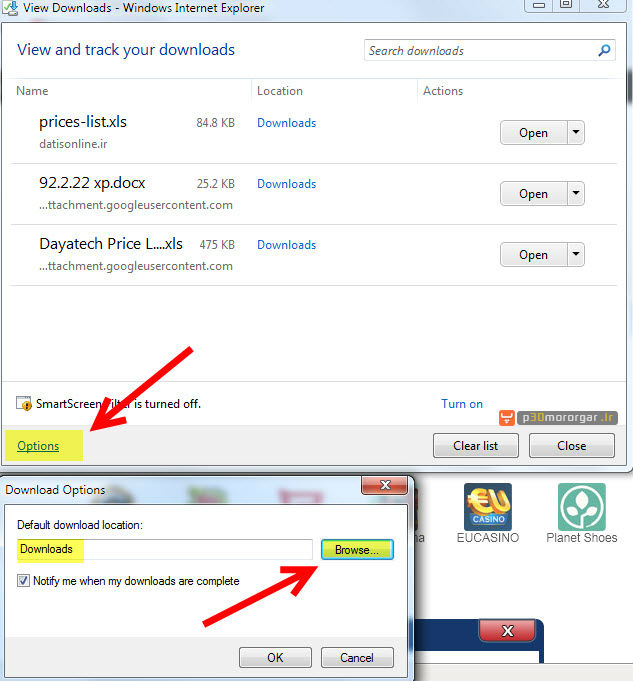
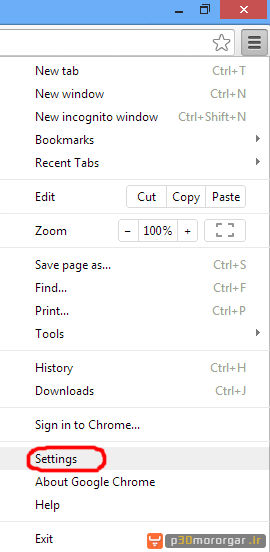
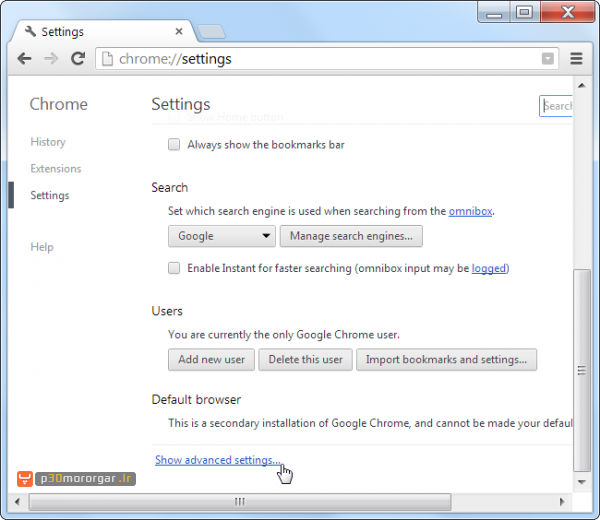
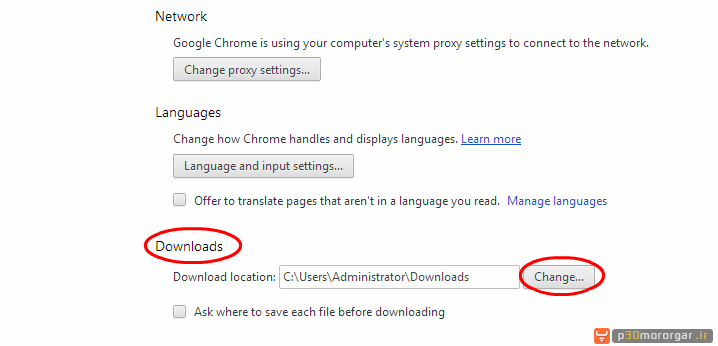
دیدگاهتان را بنویسید